CAD如何使用偏移绘制同心圆
1、选择圆形工具,绘制需要的第一个圆形

2、点击选择偏移工具

3、首先设置需要偏移的数值,按回车

4、点击需要偏移的对象,这里选择为圆形

5、鼠标移动至圆外点击,即可制作同心圆
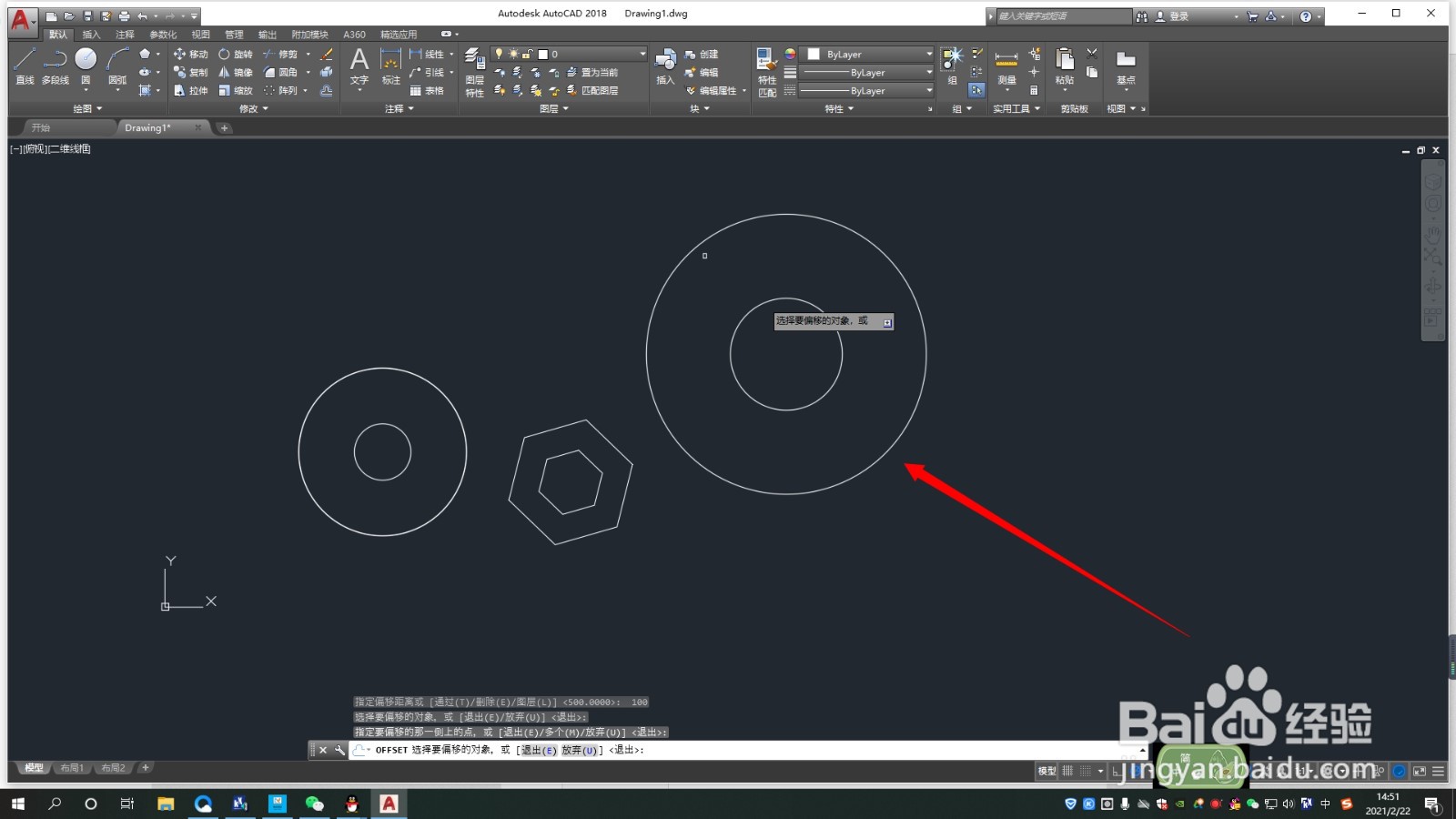
6、鼠标向内移动,即可继续制作向内的同心圆

声明:本网站引用、摘录或转载内容仅供网站访问者交流或参考,不代表本站立场,如存在版权或非法内容,请联系站长删除,联系邮箱:site.kefu@qq.com。
阅读量:137
阅读量:66
阅读量:101
阅读量:94
阅读量:61